在如今信息化的时代,电脑已经成为人们生活和工作中必不可少的工具。而操作系统作为电脑的核心,对于电脑的运行起着至关重要的作用。其中,Win7作为一款稳定、易用的操作系统备受欢迎。本文将为大家详细介绍以光盘安装Win7系统的方法和步骤,帮助初学者轻松掌握。

准备工作:获取Win7安装光盘
在开始安装Win7系统之前,首先需要获取一张Win7安装光盘。可以通过购买正版光盘或者下载官方ISO镜像文件制作光盘。
检查硬件兼容性:确保电脑能够安装Win7系统
在安装Win7系统之前,需要确保电脑的硬件兼容性。可以通过查看电脑的配置信息或者访问微软官方网站获取相关信息。
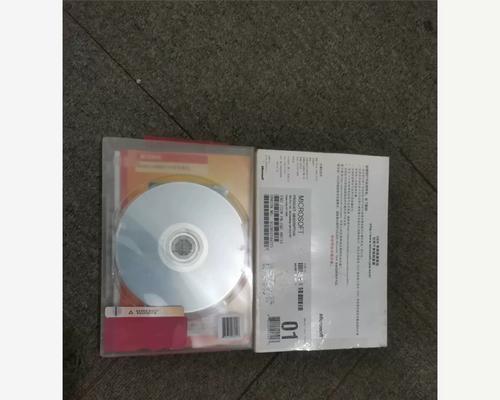
备份重要文件:防止数据丢失
在安装系统之前,建议先备份重要文件,以防止在安装过程中数据丢失。可以将文件存储到外部硬盘、U盘或者云存储等介质中。
设置BIOS:将光驱设为启动项
在安装Win7系统之前,需要先将光驱设置为启动项。可以通过进入BIOS设置界面,找到启动项设置,将光驱设为第一启动项。
插入光盘:准备开始安装
在设置好BIOS后,将准备好的Win7安装光盘插入电脑的光驱中,然后重新启动电脑。

选择启动方式:进入Win7安装界面
在电脑重新启动后,会出现引导界面,选择“从光盘启动”进入Win7安装界面。
选择语言和区域设置:根据个人需求进行选择
在进入Win7安装界面后,会要求选择语言和区域设置。根据个人需求进行选择,并点击下一步。
点击“安装”按钮:开始安装Win7系统
在选择完语言和区域设置后,点击“安装”按钮,开始正式安装Win7系统。
接受协议:同意软件许可协议
在开始安装前,需要接受软件许可协议。阅读完协议内容后,勾选“我接受许可协议”选项,并点击下一步。
选择安装类型:新安装或升级安装
在接受协议后,会出现选择安装类型的界面。根据个人需求选择新安装或升级安装,并点击下一步。
选择安装位置:指定系统安装的磁盘分区
在选择安装类型后,需要选择系统安装的磁盘分区。可以选择已有分区进行安装,也可以创建新的分区。完成选择后,点击下一步。
系统安装:等待系统文件复制和安装
在选择安装位置后,系统将开始复制和安装文件。这个过程需要一定时间,请耐心等待。
设置用户名和密码:创建系统登录账户
系统文件复制和安装完成后,需要设置用户名和密码,创建系统登录账户。填写相应信息后,点击下一步。
系统设置:选择电脑名称和网络设置
在设置用户名和密码后,需要设置电脑名称和网络设置。根据个人需求进行选择,并点击下一步。
完成安装:等待系统启动并进行后续设置
在完成系统设置后,系统将自动启动。此时,可以根据自己的需求进行后续设置,如安装驱动程序、更新系统等。
通过本文的介绍,相信大家已经掌握了以光盘安装Win7系统的方法和步骤。只要按照以上步骤进行操作,就能够轻松完成系统安装,享受到稳定、易用的Win7操作系统带来的便利和快捷。希望本文能对初学者有所帮助!
























